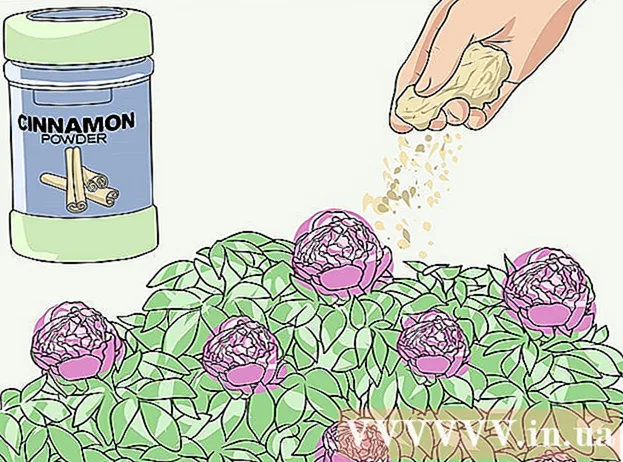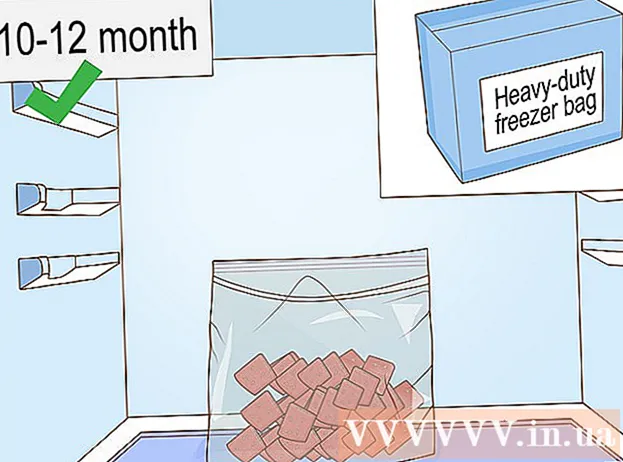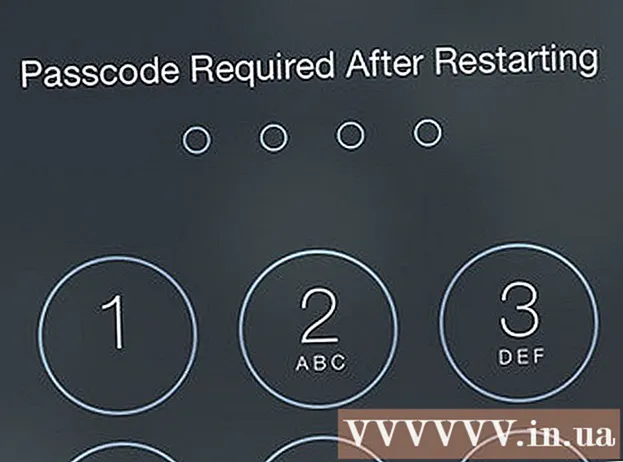작가:
Christy White
창조 날짜:
3 할 수있다 2021
업데이트 날짜:
1 칠월 2024

콘텐츠
- 단계로
- 4 가지 방법 중 1 : 데스크톱에서 Windows 10 에디션 사용
- 4 가지 방법 중 2 : 데스크탑에서 Java 에디션 사용
- 4 가지 방법 중 3 : 모바일에서
- 4/4 방법 : Xbox One에서
- 팁
- 경고
이 wikiHow는 Minecraft에서 멀티 플레이어 서버에 연결하는 방법을 보여줍니다. Minecraft의 데스크톱 및 모바일 버전 모두에서 쉽게 서버를 추가하고 서버에 연결할 수 있습니다. Xbox One에서 Minecraft의 Bedrock 에디션을 사용하더라도 서버에 연결하기위한 다양한 옵션이 있습니다.
단계로
4 가지 방법 중 1 : 데스크톱에서 Windows 10 에디션 사용
 서버의 IP 주소와 포트 번호를 찾으십시오. 이미 구성된 서버에 연결하지 않는 경우 서버의 IP 주소와 포트 번호를 알아야합니다.
서버의 IP 주소와 포트 번호를 찾으십시오. 이미 구성된 서버에 연결하지 않는 경우 서버의 IP 주소와 포트 번호를 알아야합니다. - 일부 웹 사이트는 구성 "주소 : 포트"(예 : "play.avengetech.me:19132")에 Minecraft 서버를 표시합니다. 그렇다면 주소에서 콜론을 제거하고 콜론 오른쪽에있는 번호를 포트 번호로 사용하십시오.
- 데스크탑 서버 웹 사이트를 사용하여 서버를 찾는 경우 포트 번호가 표시되지 않을 수 있습니다. 이 경우 서버를 만들 때 "포트"필드에있는 기본 포트 번호를 사용해보십시오.
 Minecraft를 엽니 다. 흙과 풀의 2D 블록과 유사한 Minecraft 아이콘을 클릭합니다.
Minecraft를 엽니 다. 흙과 풀의 2D 블록과 유사한 Minecraft 아이콘을 클릭합니다.  필요한 경우 로그인하십시오. Xbox Live 계정에 로그인하지 않은 경우 다음을 수행하십시오.
필요한 경우 로그인하십시오. Xbox Live 계정에 로그인하지 않은 경우 다음을 수행하십시오. - 클릭 로그인 화면 왼쪽에 있습니다.
- Xbox Live 이메일 주소를 입력하고 다음 것.
- Xbox Live 암호를 입력하고 로그인.
- 클릭 플레이 Minecraft PE 화면으로 돌아갑니다.
 클릭 플레이. 메인 메뉴 상단에 있습니다.
클릭 플레이. 메인 메뉴 상단에 있습니다.  그것을 클릭하십시오 서버탭. 이 옵션은 화면 오른쪽 상단에 있습니다.
그것을 클릭하십시오 서버탭. 이 옵션은 화면 오른쪽 상단에 있습니다.  클릭 서버 추가. 페이지 상단에 있습니다.
클릭 서버 추가. 페이지 상단에 있습니다.  서버 이름을 입력하십시오. "서버 이름"필드에 서버 이름을 입력합니다.
서버 이름을 입력하십시오. "서버 이름"필드에 서버 이름을 입력합니다.  서버 주소를 추가하십시오. "서버 주소"필드에 서버 주소를 입력합니다.
서버 주소를 추가하십시오. "서버 주소"필드에 서버 주소를 입력합니다.  서버의 포트 번호를 입력하십시오. "포트"필드에 서버 포트에 사용되는 번호를 입력하십시오.
서버의 포트 번호를 입력하십시오. "포트"필드에 서버 포트에 사용되는 번호를 입력하십시오.  클릭 저장. 화면 하단에있다.
클릭 저장. 화면 하단에있다.  친구의 세계에 연결하십시오. 친구에게 서버가 있고 초대 코드를 보낸 경우 다음을 수행하여 서버에 로그인 할 수 있습니다.
친구의 세계에 연결하십시오. 친구에게 서버가 있고 초대 코드를 보낸 경우 다음을 수행하여 서버에 로그인 할 수 있습니다. - 클릭 플레이.
- 탭을 클릭하십시오 친구.
- 클릭 세계와 연결.
- "초대 코드 ..."섹션에 초대 코드를 입력하십시오.
- 클릭 연결.
4 가지 방법 중 2 : 데스크탑에서 Java 에디션 사용
 서버 주소를 찾으십시오. 계속하려면 연결하려는 Minecraft 서버의 IP 주소를 알아야합니다.
서버 주소를 찾으십시오. 계속하려면 연결하려는 Minecraft 서버의 IP 주소를 알아야합니다. - minecraftservers.org와 같은 웹 사이트에서 무료로 Minecraft 서버를 찾을 수 있습니다.
 Minecraft Launcher를 엽니 다. Minecraft 아이콘을 클릭합니다. 이 아이콘은 잔디가있는 땅 블록과 비슷합니다.
Minecraft Launcher를 엽니 다. Minecraft 아이콘을 클릭합니다. 이 아이콘은 잔디가있는 땅 블록과 비슷합니다.  메시지가 나타나면 로그인하십시오. Minecraft 계정에 로그인하지 않은 경우 이메일 주소와 비밀번호를 입력 한 다음 로그인.
메시지가 나타나면 로그인하십시오. Minecraft 계정에 로그인하지 않은 경우 이메일 주소와 비밀번호를 입력 한 다음 로그인.  클릭 플레이. 런처 화면 하단에있는 녹색 버튼입니다. 이것은 Minecraft를 시작합니다.
클릭 플레이. 런처 화면 하단에있는 녹색 버튼입니다. 이것은 Minecraft를 시작합니다.  클릭 멀티 플레이어. 이것은 메인 메뉴의 중간에 있습니다.
클릭 멀티 플레이어. 이것은 메인 메뉴의 중간에 있습니다. - Windows 컴퓨터가있는 경우 액세스 권한 부여 계속하기 전에 방화벽 팝업을 클릭하십시오.
 클릭 서버 추가. 화면 우측 하단에있다.
클릭 서버 추가. 화면 우측 하단에있다.  서버 이름을 입력하십시오. "서버 이름"필드에 Minecraft 서버에 사용할 이름을 입력합니다.
서버 이름을 입력하십시오. "서버 이름"필드에 Minecraft 서버에 사용할 이름을 입력합니다.  서버의 IP 주소를 입력하십시오. "서버 주소"필드에 서버 주소를 입력하십시오.
서버의 IP 주소를 입력하십시오. "서버 주소"필드에 서버 주소를 입력하십시오.  클릭 준비된. 화면 하단에 있습니다.
클릭 준비된. 화면 하단에 있습니다.  연결되면 서버를 선택하십시오. 서버가 표시되고 기본 메뉴에 상태 표시 줄이 나타나면 서버 이름을 클릭합니다.
연결되면 서버를 선택하십시오. 서버가 표시되고 기본 메뉴에 상태 표시 줄이 나타나면 서버 이름을 클릭합니다.  클릭 서버에 연결. 화면 좌측 하단에있다. 그러면 서버에 연결됩니다.
클릭 서버에 연결. 화면 좌측 하단에있다. 그러면 서버에 연결됩니다.
4 가지 방법 중 3 : 모바일에서
 서버의 IP 주소와 포트 번호를 찾으십시오. 구성되지 않은 서버에 연결하는 경우 서버의 IP 주소와 포트 번호가 필요합니다.
서버의 IP 주소와 포트 번호를 찾으십시오. 구성되지 않은 서버에 연결하는 경우 서버의 IP 주소와 포트 번호가 필요합니다. - 일부 웹 사이트는 구성 "주소 : 포트"(예 : "play.avengetech.me:19132")에 Minecraft 서버를 표시합니다. 그렇다면 주소에서 콜론을 제거하고 콜론 오른쪽에있는 번호를 포트 번호로 사용하십시오.
 Minecraft를 엽니 다. 흙과 풀 블록 모양의 Minecraft 아이콘을 클릭합니다.
Minecraft를 엽니 다. 흙과 풀 블록 모양의 Minecraft 아이콘을 클릭합니다.  필요한 경우 로그인하십시오. Xbox Live 계정에 로그인하지 않은 경우 다음을 수행하십시오.
필요한 경우 로그인하십시오. Xbox Live 계정에 로그인하지 않은 경우 다음을 수행하십시오. - 클릭 로그인 화면 왼쪽에 있습니다.
- Xbox Live 이메일 주소를 입력하고 다음 것.
- Xbox Live 암호를 입력하고 로그인.
- 클릭 플레이 Minecraft PE 화면으로 돌아갑니다.
 클릭 플레이. 이것은 메뉴 상단에 있습니다.
클릭 플레이. 이것은 메뉴 상단에 있습니다.  클릭 서버. 이 탭은 화면 오른쪽 상단에 있습니다.
클릭 서버. 이 탭은 화면 오른쪽 상단에 있습니다.  클릭 서버 추가. 페이지 상단에 있습니다. 팝업 화면이 나타납니다.
클릭 서버 추가. 페이지 상단에 있습니다. 팝업 화면이 나타납니다.  서버의 이름을 만듭니다. "서버 이름"필드를 클릭하고 서버에 사용할 이름을 입력합니다.
서버의 이름을 만듭니다. "서버 이름"필드를 클릭하고 서버에 사용할 이름을 입력합니다.  서버의 IP 주소를 입력하십시오. "서버 주소"필드를 클릭하고 서버 주소를 입력하십시오.
서버의 IP 주소를 입력하십시오. "서버 주소"필드를 클릭하고 서버 주소를 입력하십시오.  서버의 포트 번호를 입력하십시오. "포트"필드를 클릭하고 서버의 포트 번호를 입력하십시오.
서버의 포트 번호를 입력하십시오. "포트"필드를 클릭하고 서버의 포트 번호를 입력하십시오.  클릭 저장. 화면 우측 하단에있다. 이렇게하면 서버를 서버-페이지.
클릭 저장. 화면 우측 하단에있다. 이렇게하면 서버를 서버-페이지.  서버에 연결하십시오. 서버가 "서버"페이지에 나타나면 이름을 클릭하고 서버가로드 될 때까지 기다리면 연결할 수 있습니다.
서버에 연결하십시오. 서버가 "서버"페이지에 나타나면 이름을 클릭하고 서버가로드 될 때까지 기다리면 연결할 수 있습니다. - 서버에 연결하려면 WiFi에 연결되어 있어야합니다.
- "Xbox Live에서 확인해야합니다."라는 메시지가 나타나면 선택한 서버의 호스트가 현재 호스팅 조건으로 업데이트하지 않은 것입니다.
4/4 방법 : Xbox One에서
 연결할 수있는 서버를 이해합니다. 데스크톱이나 모바일을 통하는 것과 같은 방식으로 서버에 연결할 수는 없지만 미리 선택된 인기있는 Minecraft 서버에 연결할 수 있습니다.
연결할 수있는 서버를 이해합니다. 데스크톱이나 모바일을 통하는 것과 같은 방식으로 서버에 연결할 수는 없지만 미리 선택된 인기있는 Minecraft 서버에 연결할 수 있습니다. - 세계를 관리하는 친구가 있다면 초대를 통해 그들의 세계와 연결할 수 있습니다.
 Minecraft Bedrock Edition을 엽니 다. 이렇게하려면 Minecraft를 내 게임 및 앱-페이지.
Minecraft Bedrock Edition을 엽니 다. 이렇게하려면 Minecraft를 내 게임 및 앱-페이지. - Standard Minecraft Xbox One 에디션에 대한 초대 없이는 서버에 연결할 수 없습니다.
- 불행히도 글을 쓰는 시점에서 PlayStation 4는 아직 Bedrock 에디션을 지원하지 않습니다. (2018 년 9 월).
 고르다 플레이. 이것은 화면 중앙에 있습니다.
고르다 플레이. 이것은 화면 중앙에 있습니다.  그것을 선택하십시오 서버탭. 이렇게하려면 두 번 클릭하십시오. RB. 사용 가능한 서버 목록이 나타납니다.
그것을 선택하십시오 서버탭. 이렇게하려면 두 번 클릭하십시오. RB. 사용 가능한 서버 목록이 나타납니다.  서버를 선택하십시오. 아래로 스크롤하여 서버를 강조 표시 한 다음 ㅏ. 이것이 서버에 연결하는 방법입니다.
서버를 선택하십시오. 아래로 스크롤하여 서버를 강조 표시 한 다음 ㅏ. 이것이 서버에 연결하는 방법입니다.  세계와 연결하십시오. 친구가 자신의 세계와 연결하도록 초대받은 경우 방법은 다음과 같습니다.
세계와 연결하십시오. 친구가 자신의 세계와 연결하도록 초대받은 경우 방법은 다음과 같습니다. - 고르다 플레이 메인 메뉴에서.
- 탭 선택 친구.
- 고르다 세계와 연결.
- 세계 초대 코드를 입력하십시오.
- 고르다 연결하기.
팁
- Bedrock 에디션을 사용하면 Windows 10, Xbox Ones, iPhone 및 Android의 플레이어가 모두 동일한 서버에서 플레이 할 수 있습니다.
경고
- Xbox One에서 IP 주소를 통해 서버에 연결할 수 없습니다.
- 현재 PlayStation 4에서 Bedrock 에디션을 사용할 수 있도록 할 계획이 없습니다.